Windows-Updates sind ein wichtiger Bestandteil des Windows-Betriebssystems. Diese Updates bringen dringend benötigte Sicherheits-Patches, Treiber-Updates, mehr Funktionen und Stabilität für das System. Obwohl der Windows-Update-Prozess in den meisten Fällen und für die meisten Benutzer nahtlos verläuft, kann es vorkommen, dass Sie bei der Installation von Windows-Updates den Fehlercode 0x80070005 sehen.
Der Windows-Update-Fehlercode zeigt an, dass der Systembenutzer nicht über die erforderliche Berechtigung verfügt oder dass dem Systemupdate einige wichtige Dateien fehlen, die für die Installation des Updates erforderlich sind.
Dies kann auch auf ein zugrunde liegendes Problem mit Ihrer Festplatte hinweisen, z. B. auf einen fehlerhaften Sektor, der das System beschädigt, oder auf Aktualisierungsdateien, die heruntergeladen und auf Ihrem Speichermedium gespeichert wurden.
Schritte zur Behebung des Windows Update-Fehlercodes 0x80070005
Folgen Sie den Schritten in der angegebenen Reihenfolge, um den Windows-Fehler 0x80070005 ohne Datenverlust oder weitere Komplikationen zu beheben.
Schritt 1: Sichern Sie Ihre kritischen Dateien sofort
Bevor Sie mit der Fehlerbehebung beginnen, sichern Sie Ihre wichtigen Dateien. Falls eine Datei nicht gefunden wird, folgen Sie Schritt 2, um zu erfahren, wie Sie die fehlenden Dateien wiederherstellen können. Sobald Sie alle Dateien gesichert haben, fahren Sie mit den nächsten Schritten fort, um den Windows-Update-Fehler 0x80070005 zu beheben.
Schritt 2: Wiederherstellen von Dateien, die aufgrund des Fehlercodes verloren gegangen sind
Wenn Sie nicht in der Lage waren, ein Backup zu erstellen, ist die Stellar Data Recovery Software Ihre beste Wahl für die sichere und schnelle Wiederherstellung Ihrer verlorenen Dateien, Dokumente, Fotos, Videos usw. Die Software kann Daten von jeder Art von Datenverlust Szenario und von jedem Windows-Speichergerät wie HDD, SSD, USB, etc. wiederherstellen.
Sobald Sie alle wichtigen Dateien im Backup haben, überprüfen Sie sie auf Beschädigungen.
Schritt 3: Überprüfen Sie den Speicherplatz
Beginnen wir mit den Grundlagen. Windows Update benötigt ausreichend Speicherplatz, um das Update erfolgreich anzuwenden. Vergewissern Sie sich also vor dem Herunterladen der Updates, dass Ihr System über genügend Speicherplatz verfügt, um die Updates zu speichern.
Außerdem erfordert das kommende Windows Update fast 7 GB freien Speicherplatz für die Installation.
Falls der Speicherplatz auf Ihrem System knapp wird, kopieren Sie die Daten aus den Benutzerprofilordnern (Desktop, Dokumente, Musik usw.) auf ein anderes Volume oder ein externes Speichermedium.
Schritt 4: Verwenden Sie die Problembehandlung für Windows-Updates
Windows bietet einen speziellen Assistenten zur Problembehandlung, mit dem Sie alle Probleme im Zusammenhang mit Windows-Updates schnell beheben können. Befolgen Sie die Schritte zur Verwendung der Windows Update-Problembehandlung und beheben Sie den Windows-Fehler 0x80070005.
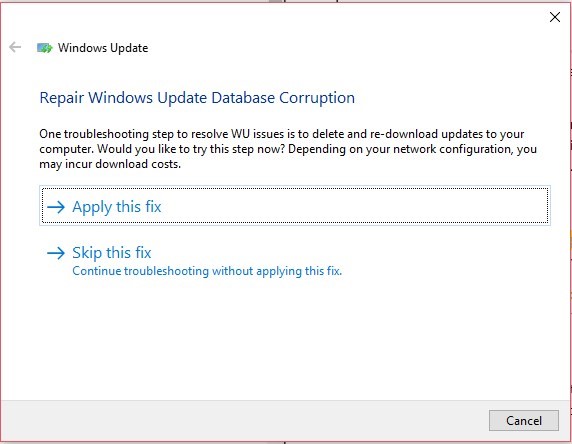
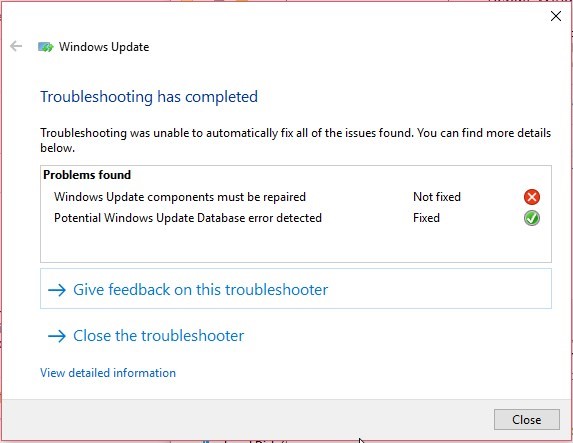
Für Windows 7 und 8
- Bedienfeld öffnen
- Klicken Sie auf System und Sicherheit >Problembehandlung und dann auf Probleme mit Windows Update beheben
- Klicken Sie auf Erweitert
- Wählen Sie “Reparatur automatisch anwenden” und klicken Sie dann auf “Als Administrator ausführen”.
- Klicken Sie auf Weiter und lassen Sie den Vorgang abschließen.
Auf einem Windows 10 PC,
- Drücken Sie Windows + X und klicken Sie auf “Einstellungen”.
- Gehen Sie zu “Update & Sicherheit und klicken Sie auf Fehlerbehebung
- Klicken Sie auf Windows Update
- Klicken Sie auf “Fehlerbehebung ausführen“.
- Erteilen Sie die Administratorberechtigung und folgen Sie dem Fehlerbehebungsassistenten, um die Korrekturen anzuwenden
Schritt 5: SFC ausführen
SFC oder System File Checker ist ein in Windows integriertes Dienstprogramm, mit dem Sie beschädigte und fehlerhafte Systemdateien, die die Update-Installation behindern könnten, überprüfen und reparieren können.
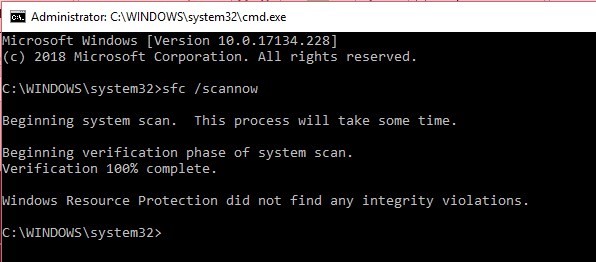
So führen Sie den SFC-Scan durch,
- Öffnen Sie die Eingabeaufforderung in Windows PC
- Geben Sie sfc /scannow ein und drücken Sie die Eingabetaste.
- Warten Sie eine Weile, bis der Scan- und Reparaturvorgang abgeschlossen ist
Schritt 6: Nach Viren und Malware suchen
Führen Sie einen Malware-Scan mit der integrierten Windows Defender-App durch. Stellen Sie sicher, dass die App aktualisiert ist. Wenn Sie können, sollten Sie ein Premium-Abonnement oder eine Testversion des beliebten Malware-Scanners Malwarebytes erwerben, um Ihr System auf Malware-Infektionen zu überprüfen.
Starten Sie nach dem Scan Ihren PC neu, laden Sie die Windows-Updates herunter und installieren Sie sie. Wenn Sie immer noch den gleichen Fehler sehen, installieren Sie die Windows-Updates manuell.
Schritt 7: Manuelles Update von Windows
Wenn alles fehlschlägt, um den Windows-Update-Fehlercode 0x80070005 zu beheben, folgen Sie diesen Anweisungen, um Ihr Windows manuell zu aktualisieren.
Der Windows Update-Katalog ist ein Repository, aus dem man die kumulativen oder wichtigen Windows-Updates herunterladen und manuell installieren kann – wie jedes andere Programm auch.
- Gehen Sie zu Einstellungen>Update & Sicherheit>Windows Update
- Klicken Sie auf “Updateverlauf anzeigen” und notieren Sie den Versionscode von Windows Update
- Besuchen Sie dann den Windows-Update-Katalog
- Geben Sie in der Suchleiste den Code Ihrer Update-Version ein und drücken Sie die Eingabetaste oder klicken Sie auf die Schaltfläche “Suchen“.
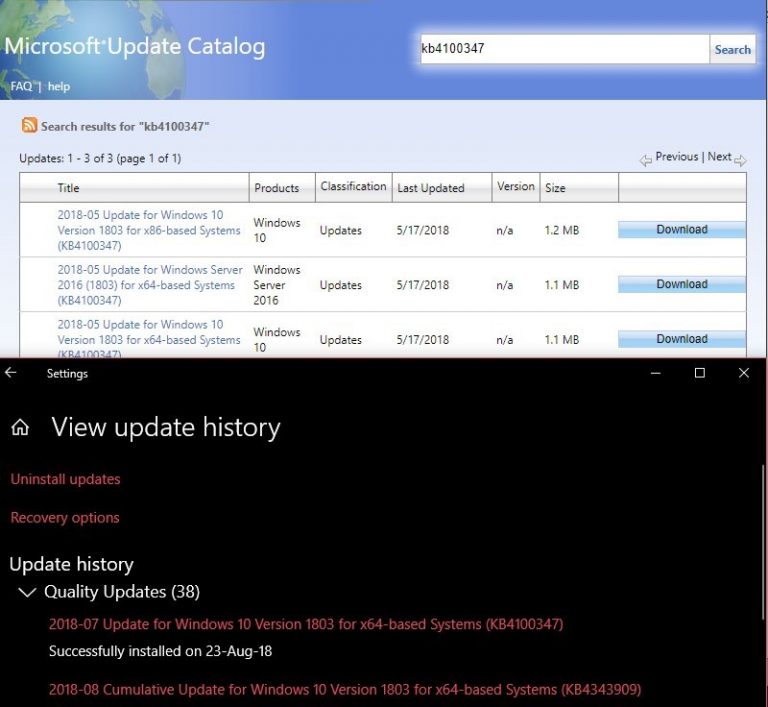
- Klicken Sie auf die Schaltfläche “Herunterladen“.
- Klicken Sie auf den Update-Download-Link und installieren Sie das heruntergeladene Update auf Ihrem Windows-PC
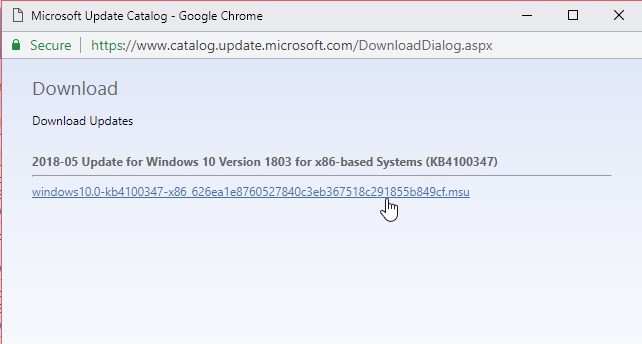
Wenn Sie einen Fehler sehen oder das Update mit der manuellen Methode nicht erfolgreich installiert wird, setzen Sie Ihren PC zurück.
Letzter Schritt: Windows-Installation zurücksetzen
Bitte beachten Sie, dass beim Zurücksetzen Ihres PCs Ihre persönlichen Dateien auf dem Volume C: gelöscht werden – betrachten Sie es als eine Neuinstallation von Windows.
Diese Option kann sicherlich den Fehlercode 0x80070005 beheben. Bevor Sie die folgenden Schritte ausführen, sollten Sie eine Sicherungskopie erstellen, wenn Sie dies nicht bereits getan haben!
- Drücken Sie Windows + X und klicken Sie auf “Einstellungen” und dann auf “Update und Sicherheit”. ‘
- Klicken Sie unter “Diesen PC zurücksetzen” auf die Schaltfläche “Erste Schritte” und folgen Sie den Anweisungen auf dem Bildschirm, um den Windows-PC zurückzusetzen.
Sollte das Problem weiterhin bestehen, installieren Sie Windows mit dem Windows-Installationsdatenträger neu.
Schlussfolgerung
Bevor Sie Windows aktualisieren, sollten Sie immer eine Sicherungskopie erstellen! Auch wenn die Installation von Windows-Updates in den meisten Fällen fehlerfrei verläuft, kann es vorkommen, dass Sie Ihre Datei verlieren, wenn das Update nicht erfolgreich installiert wird. Dies kann aufgrund von fehlerhaften Updates oder Zugriffsverweigerungsfehlern auftreten. Der Fehlercode 0x80070005 zeigt an, dass der Benutzer nicht über die erforderliche Berechtigung verfügt, weshalb die Installation fehlgeschlagen ist oder abgebrochen wurde. Manchmal werden durch fehlerhafte Updates Ihre Dateien gelöscht. Das ist beim letzten großen Windows-Update vom Oktober 2018 passiert, bei dem der Ordner “Dokument” nach der Installation gelöscht wurde. Verwenden Sie in solchen Fällen ein spezielles Backup oder eine Datenwiederherstellungssoftware wie Stellar Data Recovery
Was this article helpful?